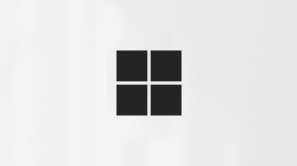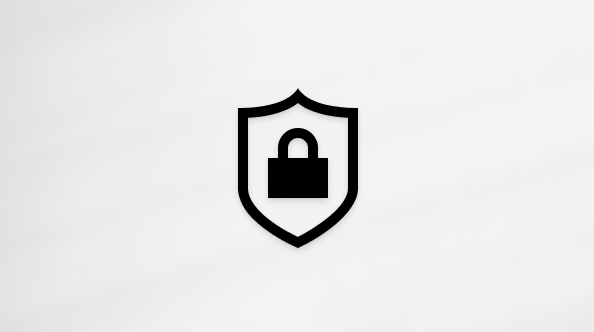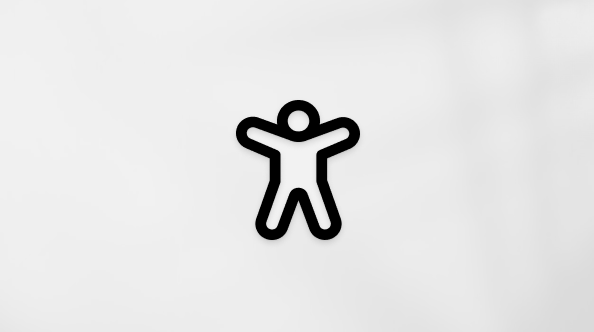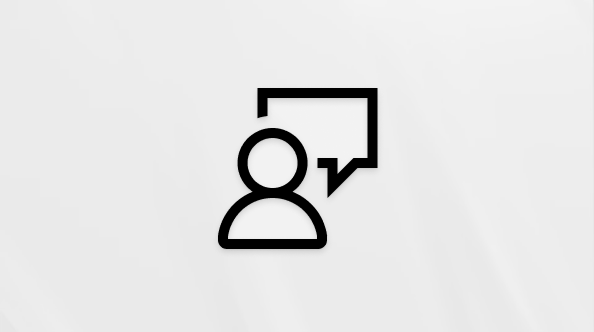Žádné dvě vzdělávací instituce nejsou stejné a ani řešení, která používají pro výuku a učení. Aby bylo možné podporovat propojenou a zapojenou školní komunitu, jsou produkty Microsoftu, jako je Teams pro vzdělávání, navržené tak, aby vám vyhovovaly tam, kde se nacházíte, a díky funkcím, které přidávají a nenahrazují vaše současné používání systémů pro správu výuky a dalších aplikací.
Ve scénáři učení na dálku může Teams plynule spolupracovat s několika systémy řízení výuky (LMS) a aplikacemi, což podporuje zásadní potřebu online přednášek, diskuzí a spolupráce. Ve spolupráci s funkcemi Teams, jako jsou schůzky, živé události, zadání a další, můžete dál používat stejný LMS. Můžete vypnout funkce Teams, které nejsou relevantní pro vaši instituci, využít ty, které jsou, a vytvořit řešení s více nástroji, které umožní studentům, vyučujícím a zaměstnancům odvést nejlepší práci.
Sada nástrojů pro výuku na dálku:
Microsoft Teams pro vzdělávání: platforma, která umožňuje přednášky, jednorázové a skupinové diskuze a soustředěnou práci na obsahu.
LMS jako Canvas, Schoology, Blackboard, D2L – Brightspace nebo Moodle: podporuje učební plány a seznamy předmětů.
Video platforma, jako je Zoom: podporuje videokonference a webináře.
Přidání Teams do sady nástrojů na úrovni, která je pro vaši instituci správná
Poznámka: Aplikace Teams je teď bezplatná pro všechny uživatele z oblasti vzdělávání. Další informace najdete tady.
Vyučující, studenti a správci IT najdete podrobnější pokyny k optimalizaci Teams pomocí LMS a aplikací v nastavení dálkového učení v těchto částech s kartami.
Začněte jednoduchými schůzkami, malou skupinovou prací a online událostmi (přednáškami a dalšími)
Schůzky Teams + Integrace plátna
Pomocí Microsoft Teams můžete pozvat své předměty LMS, aby se k vám připojily v online virtuálním hovoru. Studenti nepotřebují k připojení ke schůzce účet – vygenerujte si vlastní jedinečný odkaz na schůzku, sdílejte je ve svém systému LMS a studenti se můžou hned připojit kliknutím.
Vytvoření a sdílení jedinečného odkazu na schůzku:
-
Přejděte do kalendáře v Aplikaci Teams a zkopírujte odkaz Připojit se ke schůzce Microsoft Teams.
-
Sdílejte schůzku s třídou tak, že zveřejníte oznámení s odkazem na schůzku v LMS.
-
Studenti, kteří používají Edge nebo Chrome, můžou jednoduše kliknout na odkaz a připojit se ke schůzce. Nepoužíváte tyto prohlížeče? Stáhněte si aplikaci Teams a připojte se bez přihlášení. Víc se uč
Ve virtuálních schůzkách Teams můžete:
-
Uskutečte schůzky až pro 250 lidí (větší prezentace najdete níže v části Živé události).
-
Sdílejte obrazovku a prezentujte materiály.
-
Spravovat oprávnění. Jako vlastník schůzky můžete rozhodnout, kdo může nahrávat a prezentovat svoji obrazovku. Účastníky můžete také ztlumit, pokud potřebujete nechat hovor soustředěný na to, co sdílíte. Pomocí rozevíracích seznamu v možnostech schůzky upravte nastavení.
Postupy, které je třeba zvážit (vzít nebo opustit v závislosti na vašich potřebách schůzky):
-
Určete, jestli chcete, aby studenti mluvili přímo na schůzce nebo zůstali ztlumení, a zadejte své otázky nebo komentáře do chatu schůzky.
-
Určete někoho, kdo se schůzky účastní (jiného než prezentujícího), aby odpovídal na otázky v chatu nebo aby spravoval jiné aktivity související s obsahem schůzky.
Vytvoření živé události
Vysílejte pomocí Teams velkou událost, přednášku, přednášku, přednášku nebo akademický panel až s 10 000 lidmi.
-
Zachycení nahrávky pro pozdější sdílení
-
V tenantovi Microsoftu 365 můžete uspořádat až 15 živých událostí najednou. Přečtěte si další informace.
-
Přečtěte si další informace o tom, jak nastavit živou událost Teams pro vaši instituci.
Vytvoření studijních skupin pomocí chatu v Teams
Nemusíte nastavovat týmy pro diskuze v předmětu – do chatů se můžete rovnou pustit.
-
Studenti a vyučující můžou vytvářet skupinové chaty pro studium a komunikaci, od individuálních konverzací až po chaty s až 100 lidmi.
-
Chat v Teams nabízí zasílání zpráv v reálném čase a asynchronní zasílání zpráv, spolupráci na souborech a možnost okamžitého setkání se skupinou. Přečtěte si další informace o chatování v Teams.
Podívejte se, jak to funguje: University of Central Lancashire používá chat teams ke koordinaci zaměstnanců.
Nápady pro vzdálenou výuku se studenty
Teams má mnoho funkcí, které můžou doplnit vaše zadání a příspěvky na jiných výukových platformách. Týmy můžou tuto mezeru překlenout, pokud se nemůžete setkat tváří v tvář a potřebujete pracovat asynchronně (bez nekonečných e-mailů). Komunikujte, pracujte na stejném dokumentu ve stejnou dobu a zůstaňte na stejné stránce.
-
Ozveme se: Na nejzákladnější úrovni je Teams místem, kde můžete vyhledávat a kontaktovat studenty nebo vyučující ve vaší škole. Pomocí chatu můžete položit rychlý dotaz, odeslat soubor nebo zahájit hovor.
-
Teams funguje skvěle na mobilních zařízeních: Stáhněte si aplikaci.
-
Skupinové projekty: Přidejte další studenty, abyste se mohli připojit ke skupinovému chatu, setkat se v kanálu předmětu nebo vytvořit vlastní tým. Dokumenty, které sdílíte, budou okamžitě přístupné všem členům skupiny. Pracujte v dokumentech současně, přidejte komentáře nebo chatujte na bočním panelu dokumentu a přidejte nápady a zpětnou vazbu.
-
Studijní skupiny: Zůstaňte v kontaktu prostřednictvím rychlých chatů, příspěvků s vlákny nebo videohovorů a hlasových hovorů.
Tip: Připněte důležité weby, soubory a aplikace do libovolného kanálu nebo chatu pomocí funkce +Přidat kartu .
-
Diskuze předmětu: Připojte se ke schůzce Teams s celou třídou nebo se zapojte do příspěvků vytvořených instruktorem.
-
Kluby a spolky: Vytvořte týmy, které vám umožní spojit mimoškolní aktivity a skupiny studentů. Tyto týmy můžou být tak neformální nebo formální, jak chcete. Centralizovat komunikaci v týmu bez nutnosti osobních kontaktních údajů jednotlivých členů. Sdílejte kalendáře, registrační listy a hlasování online, aby k nim všichni mohli přistupovat. Přidejte do týmu další uživatele pomocí jednoduchého kódu pro připojení.
-
Hackathony: Uspořádejte komunikaci a dokumenty hackingu na jednom místě, abyste měli týmový projekt na dobré cestě. Přečtěte si další informace o používání Teams ke správě klubů, hacků a pracovních míst v areálu.
Přizpůsobení Teams pro práci s vašimi aktuálními potřebami
Pokud máte zájem o poskytování Microsoft Teams vaší školní komunitě nebo o to někdo požádal, jste na správném místě. Upozorňujeme, že Microsoft Teams (a celý Microsoft 365) je zdarma pro vyučující a studenty s opravňující školní e-mailovou adresou.
Získat nastavení
-
Nastavení prostředí Teams Bezplatný nástroj Pro synchronizaci školních dat (SDS) umožňuje synchronizovat existující školní seznamy a automaticky vytvářet a zvát vyučující, pedagogy a studenty do týmů. Pokud to není pro vaši školu to pravé, žádný problém. Aplikaci Teams můžete rozšířit také na vyučující a studenty, kteří by je chtěli vytvořit ručně. Přečtěte si další informace o nasazení a konfiguraci.
-
Seznámení se zásadami schůzek v Microsoft Teams Existuje mnoho možných konfigurací pro různé velikosti skupin a nastavení ochrany osobních údajů. To zahrnuje živé události, velké hovory, soukromé hovory, pozvání hostujících mluvčích k prezentaci, anonymní připojení a další. Víc se uč
Tipy, jak se vyhnout opakování mezi různými výukovými platformami
Pokud vaše instituce v současné době používá LMS, můžete zjednodušit platformy, které vyučující používají ke správě zadání, známkování a dalších úkolů. Teams nabízí zadání a známky , ale můžete je také efektivně používat, když jsou tyto funkce vypnuté. Funkce Zadání a Známky je možné odebrat, aby se už nezobrazovaly na panelu aplikace nebo v týmech předmětu. Pokyny jsou uvedené níže.
Poznámka: Existuje mnoho scénářů, ve kterých si vyučující můžou chtít vyzkoušet přiřazení Teams. Je to snadný způsob, jak sdílet a distribuovat výukové aktivity prostřednictvím OneDrivu a Microsoftu 365. Vyučující můžou přiřazovat různé zdroje, včetně hodnocení, a sledovat průběh pomocí známek a přizpůsobitelných rubrik. Přečtěte si další informace o přiřazeních.
Jak zakázat aplikace Zadání a Známky v Teams:
-
Navštivte Centrum Správa Teams.
-
Přejděte do části Aplikace Teams > zásady oprávnění.
-
Novou zásadu vytvoříte tak, že vyberete Přidat nebo upravit existující zásadu.
-
V části Aplikace Microsoftu vyberte Blokovat konkrétní aplikace a povolit všechny ostatní z rozevírací nabídky.
-
Klikněte na Přidat aplikace a vyhledejte aplikaci Přiřazení . Po nalezení klikněte na Blokovat. Stejný postup použijte i pro aplikaci Známky .
-
Až to budete mít, bude obrazovka vypadat nějak takto:
-
Přiřaďte zásady oprávnění aplikací požadovaným uživatelům nebo prostřednictvím globálních zásad podle postupu popsaného tady.
Nastavení týmů předmětu nebo pedagogů
Vytvoření týmu pro třídu nebo skupinu pedagogů vám může přinést další možnosti pro spolupráci ve skupině, diskuze a sdílení souborů. Umožňuje také vyhovět tempu vaší třídy s naplánovanými schůzkami a zadáními. Využijte tým předmětu ke spolupráci se studenty a zaměstnanci společně s dalšími výukovými platformami.
-
Požádejte studenty , aby se připojili pomocí odkazu, kódu nebo použití služby School Data Sync se svým IT oddělením.
-
Plánování schůzek v kanálu pro přednášky a semináře Vytvořte novou schůzku a zvolte kanál, ve který se chcete sejít. Všichni studenti ve vašem týmu předmětu dostanou pozvánku do kalendáře na schůzku. Po zahájení schůzky dostanou v Teams oznámení, že se mají připojit. Schůzky můžete nahrávat i v případech, kdy se studenti nemůžou připojit.
-
Blokování virtuálních ordinovacích hodin Naplánujte si je v kalendáři Teams, aby studenti věděli, kdy budete k dispozici. Během pracovní doby se studenti můžou spojit prostřednictvím textového hovoru nebo videohovoru.
Tip: Požádejte studenty, aby se také zaregistrovali do vlastních slotů schůzek, a to přidáním formuláře do kanálu. Další informace
-
Spolupráce a diskuze na předmětu Moderování diskuzí ve tříděZveřet oznámení a dotazy.Vytvořte kanály pro uspořádání spolupráce na různých jednotkách, předmětech nebo tématech. Soukromé kanály jsou skvělé pro práci v malých skupinách a učení založené na projektu. Podívejte se, jak to funguje: Vyučující na Univerzitě v Newcastlu sdílejí své výukové postupy.
-
Integrace se zoomem a dalšími aplikacemi Integrace Aplikace Zoom s Microsoft Teams umožňuje zahájit okamžitou schůzku nebo se připojit k naplánované schůzce pomocí příkazů robotů. Schůzky vytvořené v Teams se zobrazí ve vašem účtu Zoom. Víc se uč
-
Sdílení souborů Dokumenty sdílené v týmu jsou přístupné všem studentům. Přidejte důležité dokumenty předmětu, jako jsou osnovy, příručky a školní kalendáře, do složky Materiálů předmětu jen pro zobrazení. Spolužáci můžou otevírat dokumenty Word, PowerPointu a Excelu přímo v Teams a spolupracovat v reálném čase, dokonce i otevřít chat vedle dokumentu. Vytvořte prostor pro sdílení pro celou třídu.
-
Posouzení výuky studentů Pomocí zadání můžete odesílat kvízy a formativní hodnocení učení. Pokud nechcete, nemusíte oznámkovat zadání ani používat body. Jednoduše ho použijte jako další způsob, jak odeslat obsah a zkontrolovat porozumění. Přečtěte si další informace o zadáních v Teams.
Další školení a přijetí Teams a Microsoftu 365 v rámci celého systému
Získejte přístup ke školením a profesionálnímu rozvoji z centra Microsoft Educator Center a škálujte výuku na dálku ve vaší instituci.
Správci IT a vedoucí pracovníci škol: Nastavte Teams pro výuku na dálku.
Podívejte se, jak Microsoft 365 podporuje a škáluje výuku na dálku pro studenty, vyučující a rodiče.